 FinalRecovery中文版能够恢复硬盘中误删除的文件,还能恢复已经格式化或者分区被删除的文件数据,只要你需要恢复数据的硬盘没有被新文件写入,原来的数据没有被破坏,那么你都能通过FinalRecovery中文版恢复数据,此外FinalRecovery最新版还支持FAT12,FAT16,FAT32和NTFS文件系统。
FinalRecovery中文版能够恢复硬盘中误删除的文件,还能恢复已经格式化或者分区被删除的文件数据,只要你需要恢复数据的硬盘没有被新文件写入,原来的数据没有被破坏,那么你都能通过FinalRecovery中文版恢复数据,此外FinalRecovery最新版还支持FAT12,FAT16,FAT32和NTFS文件系统。
| 相关软件 | 版本说明 | 下载地址 |
|---|---|---|
|
深度数据恢复软件 |
最新版 |
查看 |
|
金舟数据恢复 |
最新版 |
查看 |
|
金山数据恢复大师 |
免费版 |
查看 |
|
蚂蚁文件数据恢复大师 |
官方版 |
查看 |

功能特色
1.文件以外删除一件恢复
2.磁盘格式化数据一件恢复
3.回收站误清空数据一键恢复
4.U盘移动硬盘SD卡等数据一键恢复
安装教程
1、在华军下载解压下载好finalrecovery中文版的安装包,双击该程序,强烈建议您在维续安装前关闭其他所有程序,以避免安装过程中可能产生的相互冲突。请单击“下一步”继续,或单击“取消”退出安装程序。
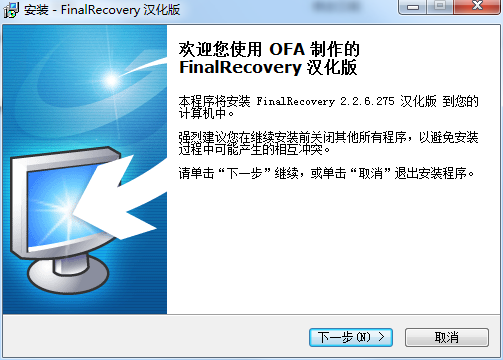
2、阅读软件安装协议,单击【下一步】。
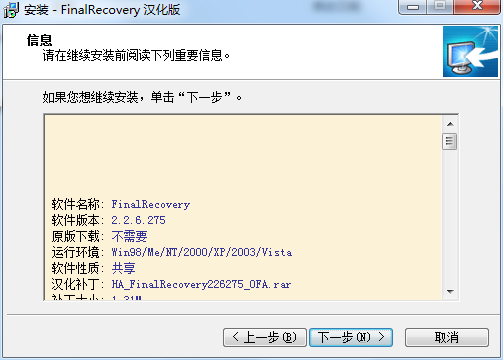
3、接下来就为finalrecovery软件选择目标位置了,默认软件安装在C盘,单击“下一步”继续。如果您想选择其它文件夹,单击“浏览”。建议安装在D盘
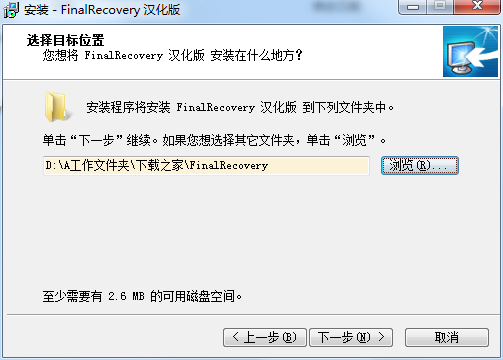
4、再接着我们为finalrecovery选择要创建快捷方式的文件夹,默认是在开始菜单的如下路径中,你可以点击“浏览”按钮选择其它文件夹。当然你也可以不创建开始菜单文件夹,勾选下方的“不创建开始菜单文件夹”选项就可以了。这一步骤大家可自行设置,这里小编就按默认方式继续安装了。点击”下一步“继续安装;
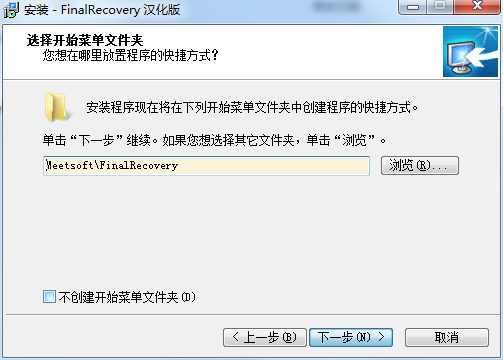
5、选择附加任务——有两个选项:在桌面上创建快捷方式、在快速启动栏中创建快捷方式。这个自行选择就可以了,不需要可不用勾选。点击“下一步”继续安装;

6、单击“安装”继续此安装程序。如果您想要回顾或改变设置,请单击“上一步”
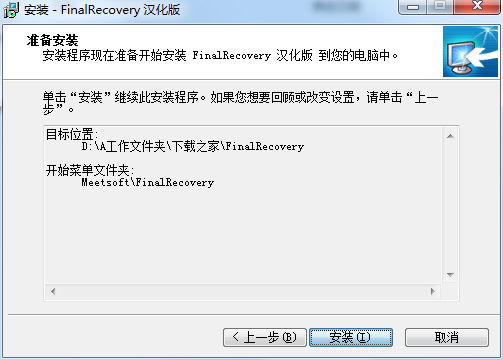
7、安装程序正在安装FinilRecovery汉化版到您的电脑中,请等待。
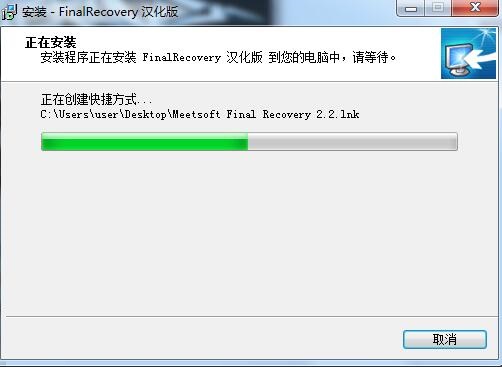
8、安装完成就会出现如下界面了,可点击勾选“立即运行”再点击“完成”之后就可以立即体验finalrecovery软件了。
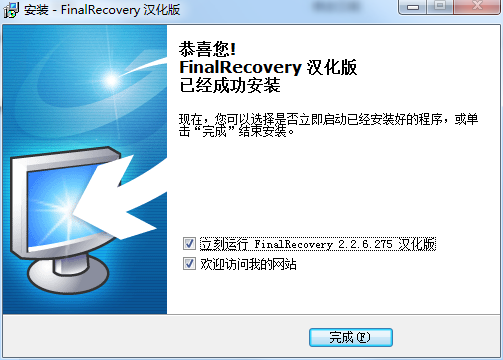
注意事项
1、不要剪切文件。我们经常碰到客户剪切一个目录到另外一个盘,中间出错,源盘目录没有,目标盘也没复制进数据。这看起来是一个系统的BUG,偶尔会出现的。所以我们建议如果数据重要,那么先复制数据到目标盘,没有问题后再删除源盘里面的目录文件,不要图省事造成数据丢失。
2、目录文件非常多的分区,不要直接做磁盘碎片整理。因为磁盘碎片整理过程中可能会出错,万一出错了数据就很难恢复。我们建议将数据复制到别的盘后,再格式化要做磁盘整理的盘,然后拷回数据。
3、不要用第三方工具调整分区大小。调整分区大小过程中也很容易出错(比如断电等),一出错也很难恢复,因为数据被挪来挪去覆盖破坏很严重的。建议在重新分区之前,备份好数据,再使用Windows自带的磁盘管理里面来分区,安全性高一些。
4、定期备份数据,确保数据安全,最好是刻盘备份,比存在硬盘里面更安全。
使用方法
1、当用户扫描到需要恢复的文件后,在finalrecovery工具左侧窗格中选择需要恢复的数据所在的文件夹用FinalRecovery软件高级恢复丢失数据。
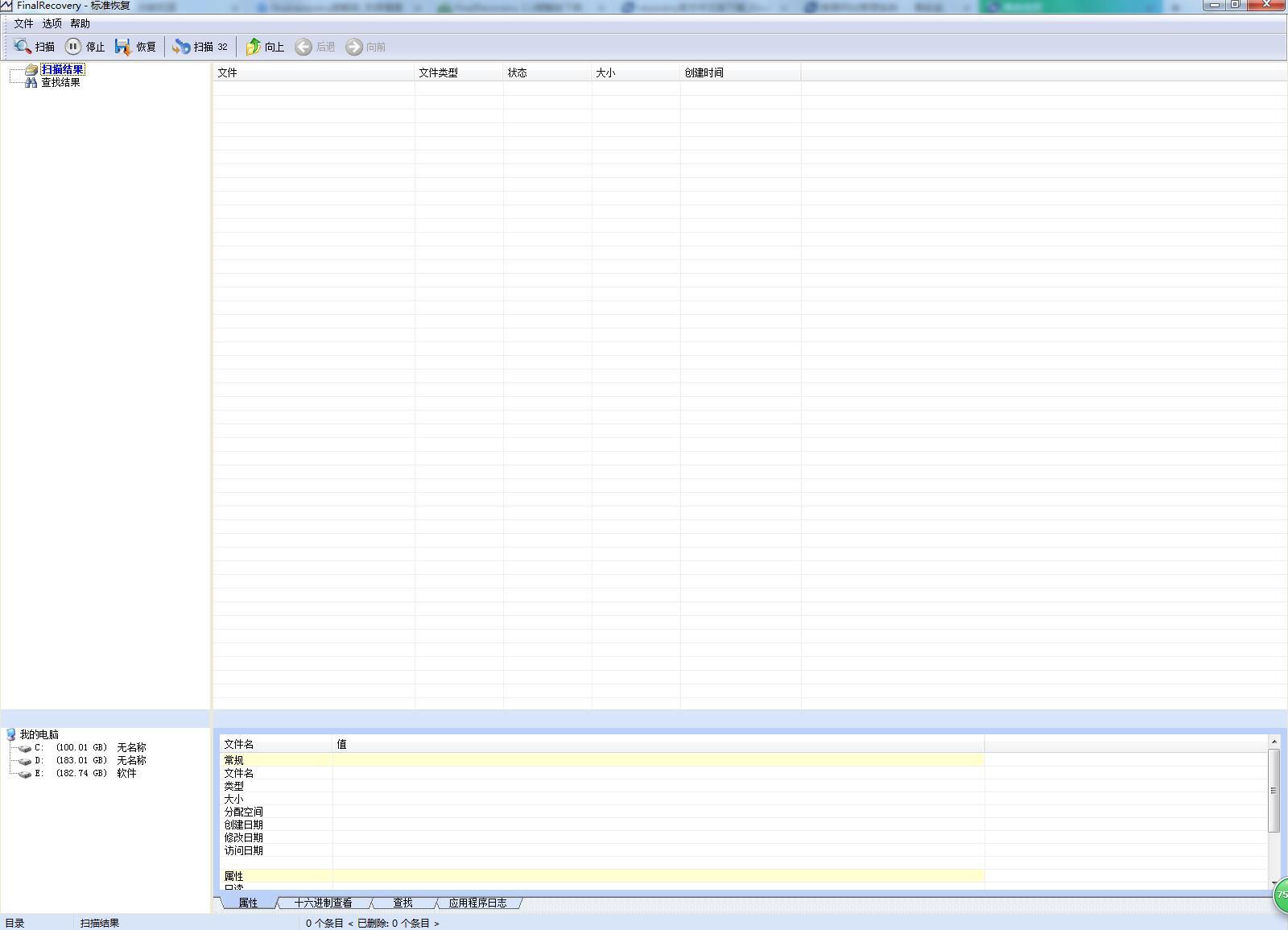
2、弹出【选择目录】对话框,在其中单击右侧 的【浏览】按钮,用FinalRecovery工具高级恢复丢失数据。
3、弹出【浏览文件夹】对话框,在中间的下拉列表框中选择数据恢复时的保存位置,用FinalRecovery软件高级恢复丢失数据。
4、单击【确定】按钮,返回【选择目录】对话框,其中显示了设置的保存位置,用FinalRecovery软件高级恢复丢失数据。
5、单击【确定】按钮,执行操作后,在窗口的下方窗格中,显示了数据恢复信息,并提示已经恢复完成,用FinalRecovery软件高级恢复丢失数据。
6、稍等片刻,弹出相应文件夹窗口,其中显示了刚才恢复的文件对象,用FinalRecovery软件高级恢复丢失数据。
常见问题
FinalRecovery恢复的文件不能打开是怎么回事?
1、被恢复的文件打不开,说明文件被破坏掉了,没有能恢复成功。
2、软件恢复文件时,有很多种组合方式,你可以试试其它的组合。

 嗨格式数据恢复大师 官方版 v2.6.1130.361
嗨格式数据恢复大师 官方版 v2.6.1130.361
 easyrecovery 绿色版 v14
easyrecovery 绿色版 v14
 开心手机恢复大师 v3.8.40.2362
开心手机恢复大师 v3.8.40.2362
 万能数据恢复大师 官方版 v6.5.8
万能数据恢复大师 官方版 v6.5.8
 万能苹果恢复大师 破解版v1.2.3
万能苹果恢复大师 破解版v1.2.3
 苹果恢复大师 v3.7.8880.1867
苹果恢复大师 v3.7.8880.1867























